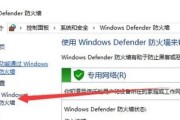随着科技的快速发展,笔记本电脑已经成为我们日常生活和工作中不可或缺的设备。新电脑买回家之后,首先需要做的一件事就是设置密码,以保证个人数据的安全。无论是Windows操作系统还是macOS,设置密码的过程都是相对简单的。下面,让我们一起来看看新笔记本电脑密码设置的详细步骤。
Windows系统密码设置
步骤1:开机并进入系统设置
启动您的笔记本电脑,等待Windows系统完全加载。
在首次进入系统后,根据提示完成新电脑的初始设置,这可能包括设置语言、网络连接等。
步骤2:打开“控制面板”
在任务栏的搜索框中输入“控制面板”,选择打开。
如果您使用的是Windows10,也可以在开始菜单中找到“控制面板”。
步骤3:进入“用户账户”设置
在控制面板中找到“用户账户”并点击进入。
接下来,点击左侧的“更改账户类型”。
步骤4:更改登录密码
在当前登录的账户下,点击“更改密码”。
在弹出的窗口中,按照提示输入当前使用的密码(如果您是首次登录,则跳过这一步)。
输入并确认新的密码,然后点击“更改密码”按钮。
步骤5:设置或更改密码提示问题
如果您希望设置密码提示问题以便于忘记密码时恢复账户,可以点击“创建密码提示问题”。
按照要求设置并回答您的密码提示问题。
完成以上步骤后,您的Windows笔记本电脑就已经设置了一个新的登录密码。为了安全,建议您使用一个既强又独特的密码,可以结合大小写字母、数字和特殊符号。
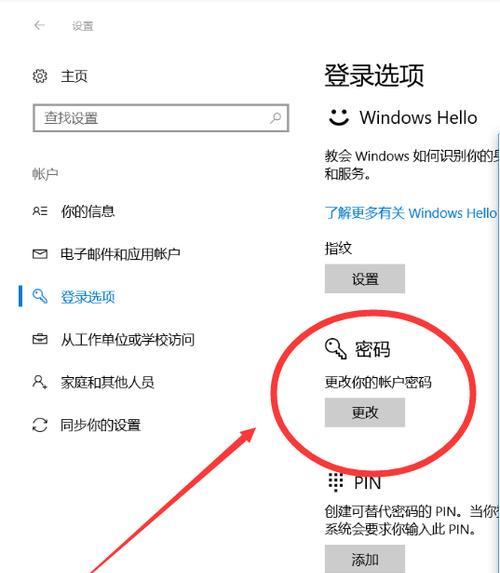
macOS系统密码设置
步骤1:开机并按照指示完成设置
开启您的macBook,跟随系统提示完成首次设置,包括设置语言、地区、WiFi网络等。
步骤2:设置用户账户和密码
在完成首次设置后,系统会引导您创建一个新的用户账户。
在出现的用户设置界面中,输入您的全名、账户名、密码以及密码提示。
步骤3:完善安全设置
在账户设置完毕后,您可以在系统偏好设置中进一步完善密码安全设置。
打开“系统偏好设置”,选择“安全性与隐私”。
在“更改密码”部分,您可以更改您的登录密码。
确保勾选“要求密码...”选项,设置合适的时间段,以增强账户安全性。
macOS系统同样允许您设置密码提示问题,以便在忘记密码时可以使用它们来重置密码。
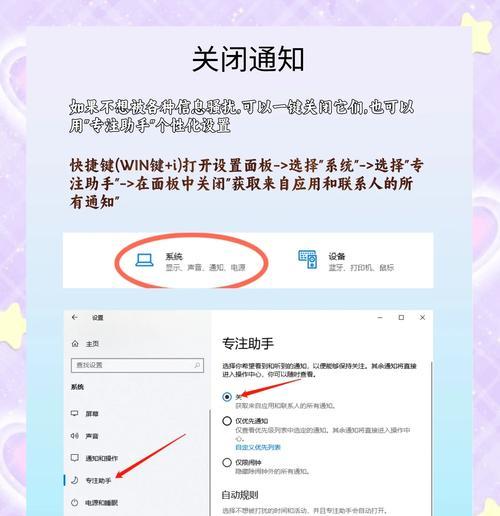
密码设置注意事项
密码强度
创建密码时,请避免使用常见的词汇、生日、电话号码等易于猜测的信息。
强烈建议使用12个字符以上,并结合大小写字母、数字以及特殊符号。
定期更换密码
建议每隔几个月更换一次密码,以增强账户安全性。
备份密码
尽管不建议将密码写在显眼的地方,但应该将它们保存在安全的地方,以便在忘记密码时能够恢复账户。
避免共享密码
请不要与他人分享您的登录密码,这是维护个人隐私和数据安全的重要措施。

结语
无论是Windows还是macOS操作系统,设置一个安全的笔记本电脑密码都是一项简单的任务,但却是保护您个人数据免受未授权访问的第一道防线。通过本文介绍的详细步骤,相信您已经能够顺利地为您的新笔记本电脑设置一个强大的密码了。安全使用电脑,从设置一个好密码开始。
标签: #笔记本电脑